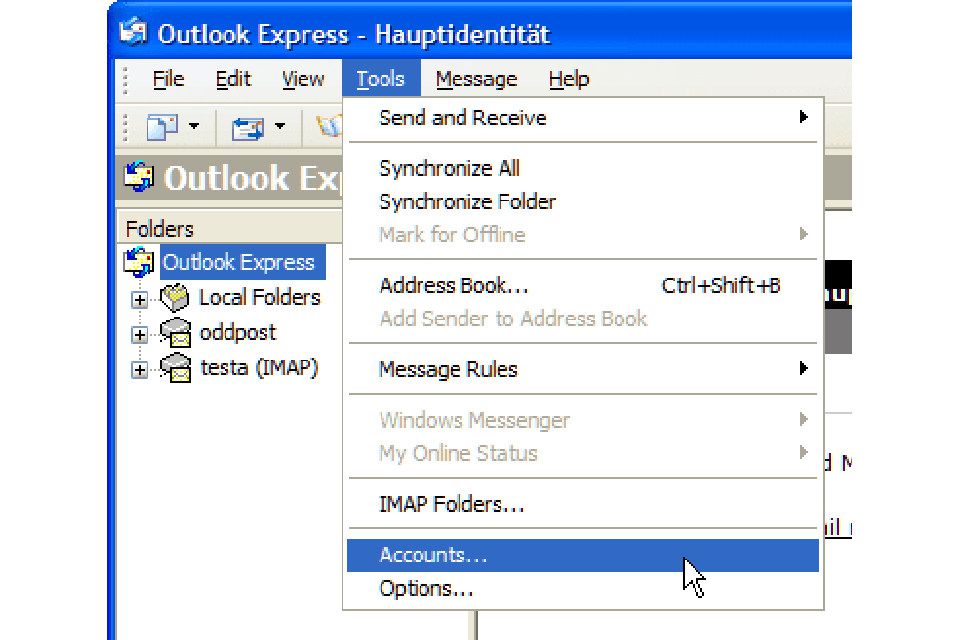Tässä artikkelissa kerrotaan, kuinka Outlook.com-sähköpostiosoite lisätään Outlook for Windowsiin. Tämä opas kattaa Outlook.com-sähköpostitilin lisäämisen Outlook 2007:ään ja uudempiin. Vaikka voit lisätä Outlook.com-sähköpostisi Outlook 2007:een ja uudempiin, Outlook 2007 – Outlook 2010 vaatii erilaisia vaiheita kuin Outlook 2013 ja uudemmat.
Kuinka lisätä Outlook.com-sähköpostisi Outlook 2007:ään Outlook 2010:n kautta
Microsoft tukee tällä hetkellä vain Outlook 2007 -versiota 12.0.6680.5000 ja uudempia. Voit kuitenkin käyttää Outlook.com-sähköpostiasi tuettua tai ei-tuettua versiota. Outlookin ei-tuetuissa versioissa on rajoitetut ominaisuudet, eivätkä ne voi käyttää kalentereita, yhteystietoja tai tehtäviä, joten ei ole suositeltavaa käyttää Outlookin ei-tuettua versiota.
-
Avaa Outlook. Mene Työkalut ja valitse Tilin asetukset†
-
Vuonna Tilin asetukset ikkunan alla Sähköposti välilehti, valitse Uusi†
-
Vuonna Lisää uusi sähköpostitili ikkuna, valitse Microsoft Exchange, POP3, IMAP tai HTTP ja napsauta Seuraava†
-
Täytä Outlook.com-sähköpostitilisi tiedot näytön ohjeiden mukaan ja napsauta sitten Seuraava†
Kuinka lisätä Outlook.com-sähköpostisi Outlook 2013:een ja uudempiin?
Outlook.com-sähköpostin lisääminen uudempiin Outlook for Windows -versioihin on myös helppoa, ja koska Outlookin käyttöliittymä on nykyaikaisempi kuin yli kymmenen vuoden takaiset versiot, se on myös helpompi navigoida.
-
Avaa Outlook ja valitse Tiedosto† Valitse sitten Lisää tili†
-
Kirjoita sähköpostiosoitteesi Outlook 2019:ssä ja 2016:ssa ja valitse Kytkeä† Valitse Outlook 2013:ssa Sähköpostitili ja anna sähköpostiosoitteesi. Napsauta sitten Seuraava†
-
Jos sinua pyydetään antamaan lisätietoja, kuten salasana, kirjoita se ja valitse Okeija valitse sitten Viedä loppuun†